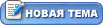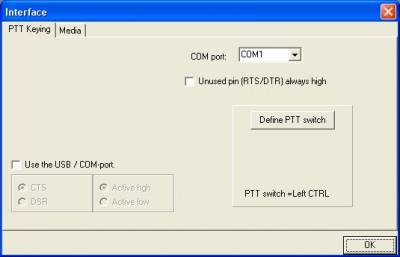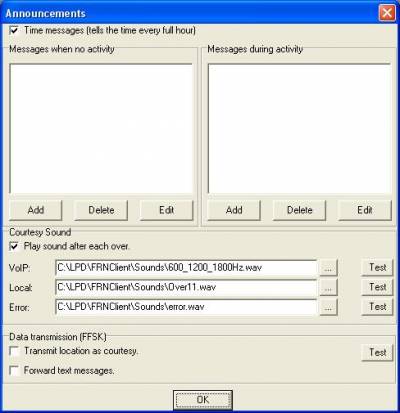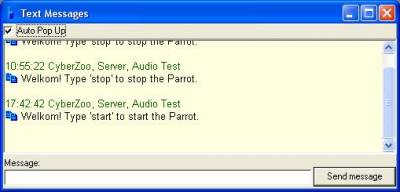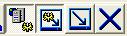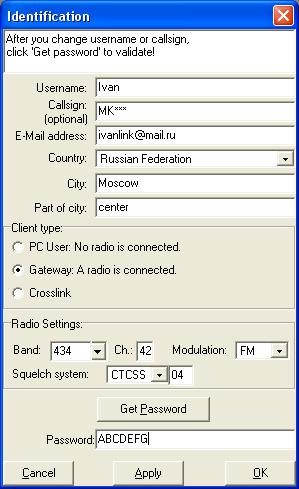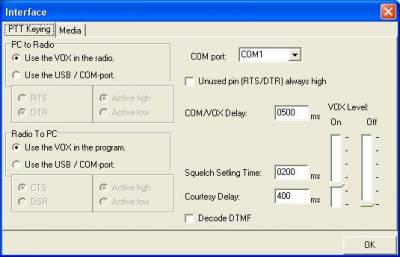Для линка окно Интерфейса имеет другие настройки... 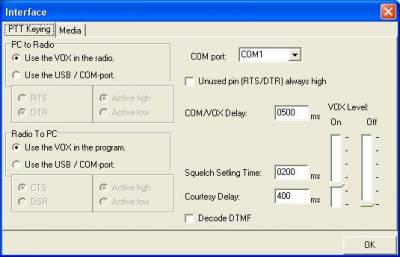
...блок PC to Radio (ПК -> рация)...
Use the VOX in the Radio: Если в рации есть VOX (COM-порт НЕ нужен!)
Use the USB / COM-порт: использовать COM-порт для управления передачей на рации.
...блок Radio to PC (Рация -> ПК)...
Use the VOX...: Использовать VOX в программе
Use the COM...: Использовать COM-порт для приёма
...справа...
COM-порт: COM1 (или другой свободный и имеющийся)
COM/VOX Delay: задержка в милисекундах(ms). Рекомендуется значение 1500-2000. При тихая передаче, в паузах между словами будет меньше "хлопать" VOX.
Squelch Setling Time: 200 ms
Courtesy Delay: 400 ms (задержка перед звуковым "отшлёпом" линка)
Decode DTMF: включите если хотите управлять линком из эфира путём DTMF сигналов (ВНИМАНИЕ! Это не безопасно!)
VOX level:
ON - уровень звука когда вокс срабатывает (включается)
OFF - уровень, при котором Выключается.
$IMAGE2$
Рекомендуется настроить ON на верху границы срабатывания (при отсутствии передачи, ползунок снизу вверх плавно тянуть пока не выключится). Настройка VOX сугубо индивидуальна, т.к. у всех по разному - шумы от звуковой карты, от оборудования, наводки в кабеле, и т.п. Поэтому следует сначала в ТЕСТовой комнате настроить VOX так, чтобы он ложно не срабатывал (не включался сам по себе и не хлопал впустую).
07-03-2008, SaleX (MK500 [пёс] lpdnet.ru)